
スイッチ操作で電話をかけることについて
この記事は「iPhone/iPadをスイッチで操作することについてのご質問と回答」の続編です。
ご質問
iPadをスイッチを使って操作しています。自分の声で話しがしづらいのですが、電話をかけたりうけたりするいい方法はありますか?
回答
はい、あります。電話を使うことについては、電話を受ける・話しをする・電話をかけるの3つのポイントがあり、それぞれの部分的な利用であればさまざまな方法があります。
機器の構成によってできることが変わりますし、実現方法も様々です。いまお持ちの機器だけでなく何かを1つ加えるだけで、できることが増え便利になることもあります。
何が必要なのか?は、何をしたいのか?にもよります。
何をしたいのか?は、何ができるのか?によって変わると思います。
ここでは、iPadをスイッチで操作し合成音声を使いiPhoneで通話する方法の全体的な説明をしながら、個々の説明も加えてお伝えします。ひとしきりご確認いただければ、さらなる活用方法を見つけていただけるかもしれません。参考になさってください。
どれか1つの使い方に決めるのではなく、どれも考えておいて、何か問題が起きた時に代替手段に切り替えられるという安心感を持っておくことは、日常生活では大切だと考えています。頼れる手段を複数持っておくことが、緊急時に生き延びることにつながります。
なお、「費用をかけない方法について」「iPhoneとiPadを使うことについて」の説明箇所は技術的な内容ではなく考え方の説明ですが、是非ご一読ください。
解決策の一つ
図のような環境が、解決策の一つです。

WiFi環境がある家にいる場合は、スイッチをiPadに接続して操作し、iPhoneは電話機能に特化して使います。
iPhoneは 自動着信 にしておくと、何も操作しなくても着信を受けることができます。誰からの電話でも自動着信してしまうのを回避する方法は別途説明します。
会話はiPad上の指伝話メモリをスイッチで操作して発話します。自分側の声は、自分の声で話すのと同じように周りの人に聞こえるのは仕方ないとしても、相手の声が周囲に聞こえてしまうのは避けたいですね。その場合は、iPhoneのイアホンを使うか、スピーカーを耳の近くに置いて自分にだけ聞こえる音量にしておくと良いです。
発信は、指伝話メモリを使い、Siriに呼びかけて発信します。
以下、細かな説明を含めて、一つずつ解説をします。
電話について
電話を使うというと電話機が必要と考えますが、目的や環境次第では、電話機はなくても通話することが可能です。
最近は、インターネット回線を使った通話も多く使われています。LINE通話、FacebookのMessenger通話、Skype、ネット会議のZoomなども通話手段として使えます。
相手が同じアプリを使っていれば、電話番号をもたなくても通話が可能になります。LINE同士、Messenger同士、Skype同士などがそうです。iPhone/iPadであれば、Facetime通信があるので、Apple IDを使ってオーディオ通話やテレビ電話を使うことができます。
相手は事務所や自宅の固定電話を使ったり、公衆電話の時もあります。その場合に相手がこちらに連絡してくる場合には、電話番号が必要になります。通話相手が家族など限られているならその点は気にしなくても良いですが、110番や119番など緊急通報はインターネット回線を使った通話ではできないことも知っておき、その場合の対応も別途考えておく必要があります。
LINE電話を無料で使うには、最初に広告が数十秒表示された後に画面操作が必要ですし、無料通話時間は限られています。有料通話ならそれはなくなります。
Skypeは有料ですが、電話番号に発信することができますが、以前は相手に発信した時に発信者番号は非通知になったり中継基地の番号になったりしました。自分の電話番号を持つこともできますが、発信者番号になるかどうかは最新の状況は確認できていません。
自宅にWiFiがあればインターネット環境だけで良いと思いますが、停電した時、外出先、避難先でどうするかも考えておくと良いです。iPhoneがあればバッテリーがある間は停電中でも使えますし、移動中や外出先でも通信できる点は魅力です。緊急時にどうするかという点だけを考えるのではなく、iPhoneを持てば外出できる!と考えると世界が広がりますね。
もちろん、電話番号を持つとなれば、固定費がかかります。各社が様々なサービスを考えて提供しています。すべてがぴったり問題なしの環境はそう簡単に見つからないかもしれません。ですので、無料ならやる、安ければやる、という発想ではなく、何をしたいかを先に考えて、それにはどのくらい費用がかかるかを考え、それが自分にとって妥当かどうかを考えて決めるのが良いと思います。
費用をかけない方法について
できるだけ費用をかけないようにと、手作りでやる、安いものを組み合わせてやる、という方もいます。いろいろ調べれば、お得なサービスもあるし、ちょっと不便なこともあるけど通常の費用をぐっと抑えられるというサービスもあります。
問題は、いろいろ調べるのも手間がかかります。自分一人でやるなら問題ないですが、周りに何かを頼む場合には、「簡単だからお願い。ちょっとやってくれる?」というのは間違いです。人が動けば費用がかかります。これを無視してはいけません。
また、お金を少しだせば1日で終わるものが、誰かが時間がある時にやってくれるのを待つと1年かかるかもしれません。その1年の価値も考える方が良いと私は思います。
ちょっと不便だけどまぁいいか、というのも、毎日ちょっと不便な思いをするならストレスが溜まりますし、間違いが起きる可能性もあります。また、肝心な時に使えないことになるのであれば、見た目の出費を抑えることができていたとしても、結果的には高くつくこともあることは考えておくべきです。
工夫は大事です。しかし、安いか高いかは見た目にでていく金額で判断せず、総合的に考えて得られる価値を基準に考えると、物事はスムーズに進むと私は思います。
iPhoneとiPadを使うことについて
何故、iPhoneとiPadにこだわるのか?と思われるかもしれません。PCの方が好き、Androidに慣れているしやり方を知っている、という方もいらっしゃると思います。
好き嫌いについては、その人の好みですので、好きなものを選択するのが最終的に一番良いと思いますので、無理にiPhone/iPadを押し付ける訳ではありません。
私たちがお勧めする理由は3つあります。
1つ目の理由は、iPhone/iPadが初心者にとっては特に簡単だと考えているからです。Androidは、少し知識のある人にとっては自由な調整もできる魅力的な機械だと思います。一方、iPhone/iPadはバッテリーの交換すら自分ではできない制限のある製品とも言えますが、素人でもバッテリー交換を気にせず使える製品とも言えます。車に例えるなら、Androidはマニュアル車、iPhone/iPadはオートマ車です。車を運転したり整備することを楽しむ人にはオートマ車はつまらないでしょうが、車ででかけた先で楽しむことや誰かとのドライブ中の会話を楽しむのであればオートマ車は便利で楽です。機械を楽しむか、機会を楽しむかの違いで、私たちはiPhone/iPadを選びました。
2つ目の理由は、1つ目に重なりますが、特にスイッチでの操作を考えるとiPhone/iPadは最初からその点を考慮した作りになっている強みがあります。OSレベルでスイッチ操作をサポートする設計になっているので、ドライバを入れる・パッチを当てる・特別なアプリを入れるといったことなしに、スイッチなしで使っている人と同じことがスイッチで操作できるようになっています。その環境を整える手間と時間を、他のことに充てられる点を魅力と考えました。
3つ目の理由は、私たちの指伝話アプリはiPhone/iPadでのみ動作することです。Androidに魅力がないということではなく、私たちはiPhone/iPadでより魅力的に使える方法を提供したいと考え知恵を出しています。
これから環境を整えていこうと考えているのであれば、iPhone/iPadは目的への近道だと私たちは考えてお勧めします。
スイッチでiPadとiPhoneを操作することについて
iPadとiPhoneとを両方をスイッチで操作する方法にもいくつかの方法がありますのでご紹介します。なお、iPhone/iPadをスイッチで使うことについては「iPhone/iPadをスイッチで操作することについて」をご参照ください。
この章は、技術的な説明が多いので、細かいところまで理解できなくても、いろんな方法があるということを知っていただければ十分ですし、とりあえず読み飛ばしていただいても結構です。
1)使うスイッチを使い分ける
iPadとiPhoneとそれぞれ別々にスイッチに接続し、使うスイッチを分けるのが一番単純な方法です。

接続方法も単純ですし、切替器の設定や操作の心配もありません。片方が壊れてももう片方は使えるという点でも良い方法です。ただし、最低2つのスイッチを並べて選んで操作できることが条件です。自分が操作できるスイッチが1つの場合は誰かにスイッチを置き換えて(持たせ替えて)もらう必要があります。
また、スイッチとスイッチ接続デバイスを複数用意する必要があります。
2)物理的にスイッチ接続を付け替える
スイッチとスイッチ接続デバイスは1つだけで、iPadとiPhoneへの接続を物理的に付け替えて使う方法です。

切替作業が自分でできない場合は、誰かに頼むことになります。
3)スイッチコントロールのデバイス機能を使う
2の問題を解決する方法が、iPadOS/iOSのスイッチコントロールの機能に用意されています。iPadとiPhoneが同じネットワークに接続されていて、同じApple IDを使っている場合、スイッチは片方(iPad)にだけ接続した状態で、もう一方(iPhone)をスイッチ操作できます。

2の問題は解消される点は非常に有効です。ただし、スイッチコントロールのハイライトメニューを使って行う操作なので、操作の慣れが必要です。ハイライトメニュー自体が多少見づらいという問題があります。
また、スイッチを接続している機器側がバッテリー切れになると、当然もう一方も使えません。その場合に備えて、1と2の方法も用意しておけば、トラブル時の対応がしやすいです。
4)Bluetooth接続のスイッチ接続を切り替える方法
オフィス結アジアで販売しているスイッチ接続キット(https://yubidenwa.jp/switchkit/)の無線機能(USB2BT Plus)を使えば、1〜3の問題を解消することができます。

Bluetooth接続は、ペアリングに問題が生じた場合の対処が自分でできないと困ってしまいます。有線接続であってもそれは同じことですが、問題発生の確率は有線接続の方が低いと考えられます。また、ヘルパーさんなど支援をしてくれる人の対応において、Bluetooth接続を頼むのは難しくても、物理的に線を接続するだけなら難なく対応してもらえることもあります。
スイッチ接続キット(変わる君)の設定を行えば、Bluetoothの接続先を1つのスイッチ操作だけで行うことも可能です。その場合は、スイッチの押し方によって接続先を切り替えることになります。長・短押しでiPad、長・短・短押しでiPhone、などと設定しておけば1つのスイッチで切替が可能です。ただし、通常のスイッチ操作でのスイッチの押し方の違いがでます。もし、スイッチを2つ接続して使えるのであれば、1つのスイッチは切替専用にし、もう1つは通常のスイッチ操作とするなら、押し方の問題は解消されます。
このように、様々な条件・設定で環境はいろいろと変わりますので、一面だけを見て、使える・使えないという判断はしないでください。
今回は、iPhone/iPadを使いスイッチ操作で電話を使う方法は、最終的にはこれら4つの方法とは異なる方法を使います。一部の操作だけであれば、1〜4の方法でも十分なこともあります。それぞれの方法に一長一短がありますし、それぞれの方法がバックアップ手段にもなります。一つの方法を選ぶということではなく、複数の方法を持っていながら一つを使っているというのが、日常生活の中では安心だと思います。
iPadとiPhoneの電話の連動について
iPadとiPhoneが同じWiFiネットワークにつながっている場合、iPhoneにかかってきた電話をiPadで受けることができます。またiPadからの発信も可能です。これによって、スイッチがiPadにしか接続していなくても電話を使うことができます。

設定方法
iPhone側の設定で、 設定 > 電話 を開き、他のデバイスでの通話 を許可にします。同じApple IDでiCloudに接続しているものが対象となります。MacBookなどデスクトップ機種でも可能です。

iPadとiPhoneが同じWiFiに接続している必要があります。iPhoneがテザリングをしてiPadがそこに接続していても、WiFiが同じではないので、この方法は使えませんでした。外出先では、どこかのWiFiに接続する必要があります。PocketWiFiや誰かのテザリングに接続させてもらうのも一つの方法です。
電話以外の場合、FaceTime, Messenger, LINE, Skype など、iPadにアプリが入っていてログインしていればiPadで受信することができます。
今回の方法は、この連動の機能は使わず、電話はiPhoneでだけ使用します。それならばiPhoneでなくてもいいかというとそうではなく、iPhoneだからできる便利な機能を使って今回のリクエストを実現しています。
電話を受けることについて
かかってきた電話を受けるには、通話ボタンをタップするのですが、今回は自動着信で受けることにします。スイッチはiPadにつけています。「スイッチでiPadとiPhoneを操作することについて」で説明した方法で、iPhoneをスイッチ操作してもいいのですが、その手間をなくす方法で考えました。
iPhoneの設定方法
設定 > アクセシビリティ > タッチ > 通話オーディオルーティング を開きます。
Bluetoothヘッドセットを使っている場合は、Bluetoothヘッドセット を選択します。イアホンや外部スピーカーを使う場合、もしくは何も接続せずにスピーカーフォンで話す場合は、スピーカー を選択します。
同じ画面で、自動で電話に出る を オン にし、自動着信までの時間を設定します。


着信を限定する方法 自動着信だと、誰からの電話であっても電話に応答してしまいます。そこで限られた人だけにする設定をします。iPhoneを常に おやすみモード にし、着信許可する人たちを、よく使う項目 または 連絡先アプリの特定のグループ に登録されている人に限定します。
よく使う項目を別の目的で使用している場合は、連絡先アプリで、着信許可 といったグループを作るのが良いですが、iPhoneだけでは連絡先のグループを新規で作ることができません。その作り方は次のリンクを参考にしてください。
参考: iCloud.comで連絡先のグループを作成する
https://support.apple.com/ja-jp/guide/icloud/mmfba73c71/icloud
ここでは、よく使う項目 に登録されている人たちからの着信を受ける方法で説明を続けます。
誰からの着信も受けない方法
指定した人たちからの着信を受けることにしても、食事やお風呂・トイレなど、その人たちからの自動着信も受けたくない場合があります。
その場合は、マナーモードにしておくことが有効です。
iPadにスイッチが接続されていて、iPhoneの設定を変更するには、指伝話メモリでiPhoneのSiriに呼びかけて設定を変更する方法があります。
iPhoneのショートカットを2つ作ります。
1つ目は「電話受けるようにする」、もう1つは「電話受けないようにする」です。それぞれ、機内モードをオフ・オンにする操作ですが、単に機内モードだけをオンにするとSiriが応えられなくなるので、機内モードをオフにした後にWiFiをオンにしています。
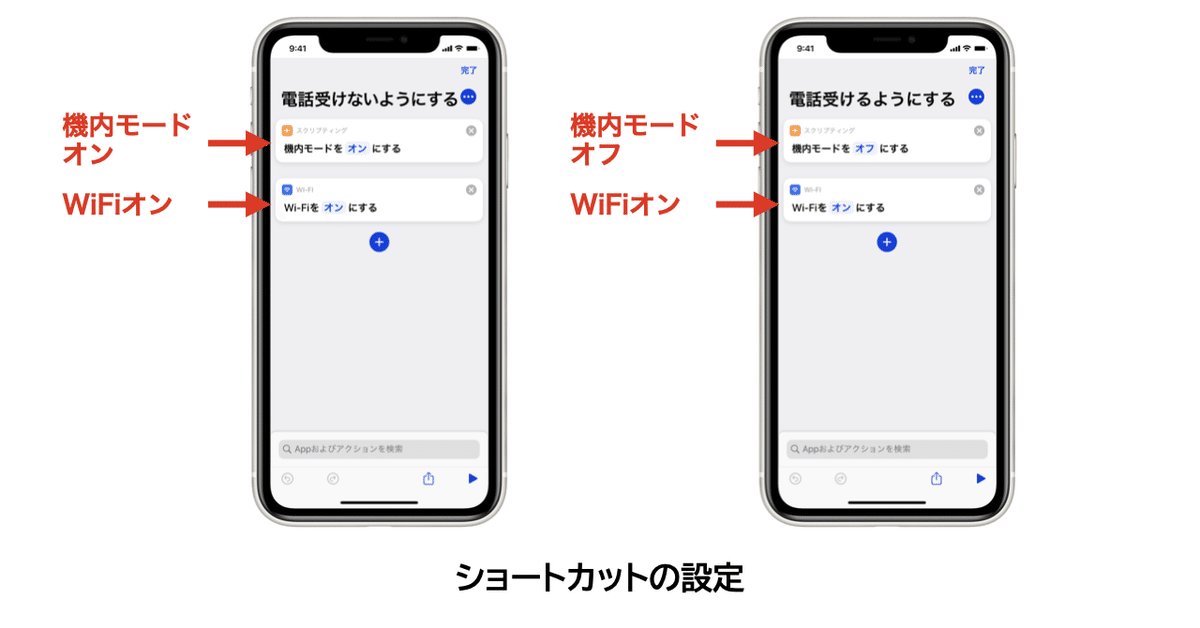
これらのショートカットを呼び出すために、iPadの指伝話メモリでSiriに呼びかけるカードを作ります。

iPhoneとiPadを同じApple IDでログインしていて、iCloudで連絡先の同期をオンにしていれば、iPadで編集した連絡帳の内容がiPhoneにも反映されます。スイッチを使って操作しているiPadで連絡先を操作すれば自動的にiPhoneの連絡先を編集したことになります。
留守電を使う方法
なお、留守電を入れてもらって聞くという方法も一つの選択肢です。録音されるので後で聞き直すこともできます。オレオレ詐欺の防止に留守電が推奨されています。
電話で話すことについて
iPadをスイッチで操作し、合成音声で話しをします。この時に、五十音文字盤から文字を選択するのでは時間がかかりますので、ある程度電話で使うことばを用意したことばを準備しておくのがコツです。
また、用意したことばだけでは伝えられずに五十音表から文字を選んで伝える場合には、時間がかかることをあらかじめ伝えることばを用意しておき、それを先に選んで伝えた上で、五十音表を使えば、電話の相手も安心して待ってくれます。このあたりは、指伝話メモリのカードの作り方を工夫していくことでスムーズな会話が楽しめるようになります。
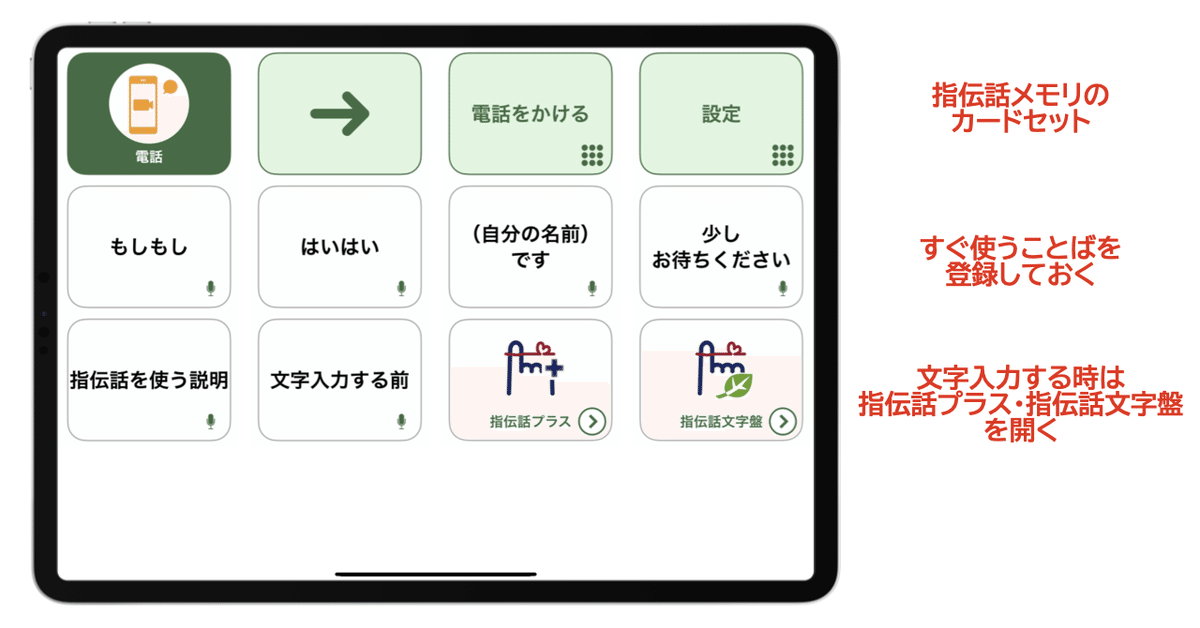
ある程度の会話の内容を予想して準備しておくのが良いですが、その場合は、指伝話メモリではなく指伝話プラスの方が向いていることもあります。カードを作る手間の部分がないのが良い点です。
指伝話メモリから指伝話プラスを呼び出したり、元に戻ってくることもスイッチで操作できます。

電話をかけることについて
スイッチはiPadにつけています。iPadを操作してiPhone経由で発信することもできますが、その場合はiPad上の指伝話の音声を電話で伝えることができません。そこで、電話はiPhoneからかけることにします。
これもSiriを使って電話をかけます。

Siriでの呼び出しは、電話だけではなくFaceTimeの呼び出しもできます。
電話を切ることについて
iPhoneの電話は、相手が切ってくれれば自動的にこちらも切断されます。こちらから切るには、切断(通話終了)ボタンをタップする必要があります。
しかし、スイッチをiPadにつけているので、その操作ができません。間違って天気予報(177)にかけてしまったら、誰かが来て電話を切ってくれるまで、ずっと天気予報を聞いて高額な料金を請求されることになってしまいます。
Siriで呼びかけようにも、電話中はSiriは聞いてくれません。
回避策
この場合、iPhoneを操作する必要があります。
これまで説明してきた準備の中で使うのであれば、相手さえ電話を切ってくれれば良いので、電話が切れない問題はほぼ発生しないと思います。しかし、電話の相手が急に意識を失って通話状態のまま倒れてしまった時に、他の人にそれを伝えるために自分が電話しないといけない状態なのに、電話を切れないから他に電話ができないし、周りに誰もいないということはあり得ます。
その場合でも、iPadからFaceTimeを使って誰かに連絡することはできるし、ショートメッセージを使うなど、他の人に伝える方法はあります。このように、プランB、プランCを考えておくことは大切だと思います。
「スイッチでiPadとiPhoneを操作することについて」に書いた方法が、プランB、プランCになり得ますが、他にも工夫をしておくと良いです。
緊急時の利用も考えておく
スイッチが接続されたiPadからでもアプリを使って、通話やテレビ電話を使用することができますが、指伝話アプリに限らず、アプリで発生させる合成音声を通話先に伝えることはできません。これは、iPhoneで音楽を聴いている時に電話着信があると音楽がミュートされるのと同じでiPhoneの仕様です。
ところで、テレビ電話であれば、こちらからは声がだせなくても、顔を見て連絡しあうことができます。口文字を使ったり、目の動きでYes/Noの質問に答えることもできます。
メッセージやメールも使えますが、もし、こちらがスイッチの置き場所がずれて使えなくなっていたり、スイッチが壊れた時でも、FaceTimeで連絡をしてくれれば自動着信になって、こちらの様子を見てもらうことができます。テレビ会議システムだと、こちらから参加しに行かないとつながりませんが、自動着信ならこちらは何もしなくてもつながります。
道具を選ぶ時は、個々の機能を見極めるのも大事ですが、日常生活の中でどのように使えば便利であり、いざという時にはどういう対処方法があるかを考えた上で選ぶことが大事だと思います。
指伝話アプリ+iPhone/iPadの組み合わせは、スイッチで操作する方には便利な仕組みとなります。是非楽しんで使っていただき、日常生活をより豊かなものにしていただければと思います。
よくある質問と答え
Q. SMSとかメールを使えば良いと思います。どうして電話にこだわるのですか?
A. それで用事が済むのであれば、SMSやメールを使うことで良いと思います。
最初に考えたのは、声を聞きたい時もある状況でした。遠く離れた家族に顔を見せる・声を聞かせるということは、大切なコミュニケーションです。ご飯を食べながら片手で送るSMSとか通勤電車でつり革につかまりながら送るSMSではなく、相手との時間を確保して話しをする時間を持つこともできたらいいと思いました。
メールは特に相手の時間を拘束しないで気軽に送れる良さがあります。急ぎの用事はSMSで用件だけ伝えるのも有効です。
言葉はなくてもビデオ電話で様子を見るだけでも良いと思います。でもそれができたら、次は「元気?」「調子はどう?」「ぼちぼちだよ〜」という会話がしたくなるかなと思いました。
自分の身体が動かしづらい、自分の声で話しができないから、電話は使いたくないというのであれば、無理に使わなくても良いですが、あると便利かな?と思った時に、何か使う方法がないかと考えたのが、今回の方法です。他の方法もあると思います。みんなでいろいろ考えて知恵を出し合うことも、一つのコミュニケーションだと思います。
Q. 無料のサービスや無料のアプリを使った方法を知りたい。無料ならやりたい。
A. 調べればあるかもしれませんが、私たちからお伝えできる情報はありません。ご了承ください。
いいなと思ったら応援しよう!

